Introdução
Este documento descreve como garantir que a exibição gráfica de vídeo esteja correta no Webex nas plataformas Windows 7 ou 10.
Problema
Em um Webex, quando você inicia sua webcam, o vídeo de todos os participantes não é exibido corretamente e aparece cortado.
Essas imagens exibem o problema.
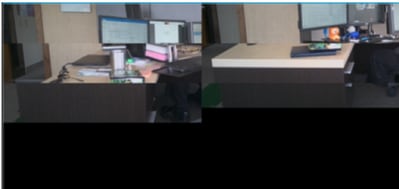
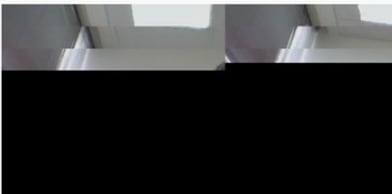
Solução
Confirme se o sistema Windows 7 ou 10 usa a placa gráfica NVIDIA:
- Navegue até Iniciar>Executar.
- No campo Abrir, digite DxDiag e selecione Ok.
- A DirectX Diagnostic Tool (Ferramenta de diagnóstico DirectX) é aberta.
- Selecione cada guia de exibição para cada monitor de exibição.
- Em cada guia de exibição, procure no campo Device (Dispositivo) para garantir que a placa gráfica NVIDIA esteja listada.
- Nesse caso, a causa raiz é a GPU (Graphics Processing Unit, Unidade de Processamento Gráfico).
- Em seguida, melhore o desempenho da placa gráfica NVIDIA e aumente o FPS (Frames per Second, Quadros por segundo).
Melhore as placas gráficas NVIDIA e FPS
- Clique com o botão direito do mouse na área de trabalho e selecione Painel de controle NVIDIA no menu.
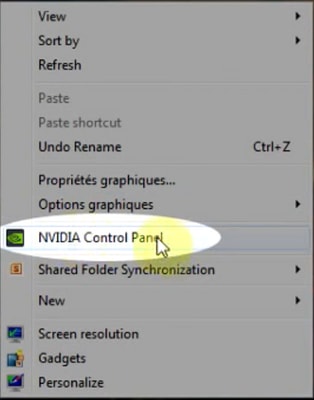
2. No painel de controle do NVIDIA, no menu lateral, selecione "Ajustar a configuração da imagem com visualização".
3. Nesse painel, selecione o botão de opção ao lado de "Usar minha preferência para enfatizar: Qualidade".
4. Selecione o botão Aplicar.
5. O controle deslizante se move para Qualidade.

6. Navegue até a janela Gerenciar 3D no menu lateral.
7. Nesta guia, use o menu suspenso em Preferred graphics processor (Processador gráfico preferencial) e selecione High-performance NVIDIA processor (Processador NVIDIA de alto desempenho).
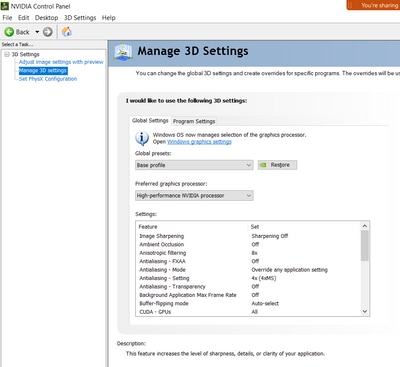
8. No campo, defina as preferências do recurso conforme mostrado na tabela e, em seguida, selecione Aplicar:
|
Recurso
|
Configurado
|
|
Oclusão do ambiente
|
Off
|
|
Filtragem Anisotrópica
|
Off
|
|
Correção de suavização de gama
|
Ligado
|
|
CUDA-GPUs
|
Todos
|
|
Máximo de quadros pré-renderizados
|
4
|
|
Aceleração de vários monitores/GPU mista
|
Modo de desempenho de monitor único
|
|
Modo de gerenciamento de energia
|
Preferem o desempenho máximo
|
|
Filtragem de textura - Opções de amostra anisotrópica
|
Off
|
|
Filtragem de textura - polarização LOD negativa
|
Permissão
|
|
Filtragem de textura-Qualidade
|
Alto desempenho
|
|
Filtragem de textura - Otimização trilinear
|
Ligado
|
|
Otimização por Threads
|
Auto
|
9. No painel esquerdo, selecione Set PhysX Configuration (Definir configuração PhysX).
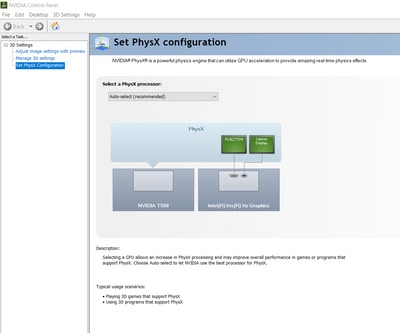
10. No menu suspenso Select a PhysX processor (Selecionar um processador PhysX), selecione GeForce GT 540M. Em seguida, selecione Aplicar.
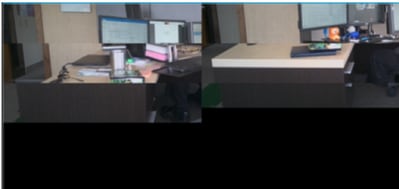
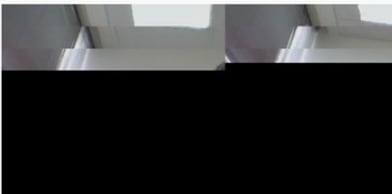
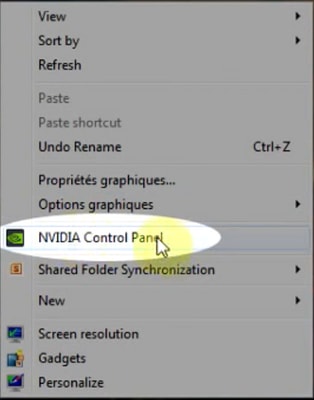

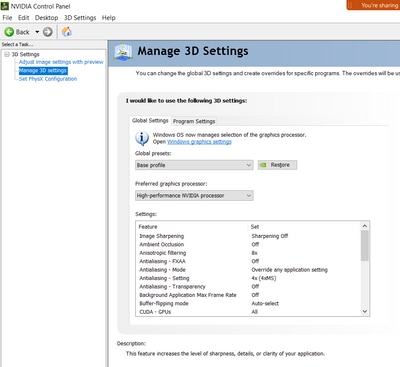
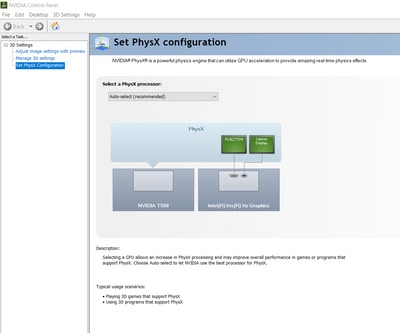
 Feedback
Feedback